如何解决Chrome中的“ERR_NAME_NOT_RESOLVED”错误
如何解决Chrome中的“ERR_NAME_NOT_RESOLVED”错误?在使用Chrome浏览器访问网页时,有时会遇到“ERR_NAME_NOT_RESOLVED”错误,导致网站无法打开。该错误通常是由于域名解析失败、网络配置异常或浏览器缓存问题引起的。为了有效解决此问题,请按照以下步骤进行操作。
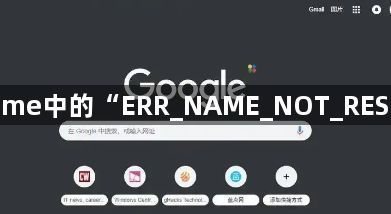
1. 检查网络连接
确保您的设备已正确连接到互联网。可以尝试访问其他网站或使用其他设备进行测试。如果其他设备也无法访问互联网,请重启路由器或联系网络服务提供商。
2. 清除DNS缓存
DNS缓存可能导致域名解析失败,可以通过以下方法清除:
Windows 用户:
按
Win + R键,输入cmd并按回车。在命令提示符窗口输入
ipconfig /flushdns并按回车。重新启动 Chrome 浏览器并尝试访问网站。
Mac 用户:
打开“终端”应用。
输入
sudo dscacheutil -flushcache并按回车。重新启动浏览器。
3. 修改DNS服务器
如果默认DNS服务器出现故障,可以手动更改为Google DNS或Cloudflare DNS。
Windows 用户:
打开“控制面板”,进入“网络和共享中心”。
点击“更改适配器设置”,右键点击当前网络,选择“属性”。
选择“Internet协议版本4(TCP/IPv4)”,点击“属性”。
选择“使用以下DNS服务器地址”,输入
8.8.8.8和8.8.4.4(Google DNS),点击“确定”。Mac 用户:
进入“系统偏好设置”,选择“网络”。
选择当前连接的网络,点击“高级”。
进入“DNS”选项卡,手动添加
8.8.8.8和8.8.4.4。
4. 清除浏览器缓存和Cookie
过多的缓存数据可能会导致DNS解析问题,可以按照以下步骤清理:
打开 Chrome 浏览器,点击右上角的“三点”菜单。
选择“更多工具”>“清除浏览数据”。
选择“所有时间”范围,并勾选“缓存的图片和文件”以及“Cookies和其他网站数据”。
点击“清除数据”,然后重启浏览器。
5. 关闭代理或VPN
某些代理或VPN服务可能会影响DNS解析。
进入 Chrome 设置,打开“代理”或“VPN”设置。
禁用代理或断开VPN连接,然后重新尝试访问网页。
6. 访问谷歌浏览器官网并更新浏览器
如果您的Chrome浏览器版本较旧,可能存在兼容性问题,建议前往谷歌浏览器官网下载最新版本,并进行安装更新。
7. 重置网络设置
如果以上方法均无效,可以尝试重置网络设置。
Windows 用户:
打开“命令提示符(管理员模式)”。
依次输入以下命令并按回车:
netsh winsock reset netsh int ip reset
重启电脑后再试。
Mac 用户:
打开“终端”,输入
sudo ifconfig en0 down,按回车。然后输入
sudo ifconfig en0 up,按回车。重新连接Wi-Fi。
8. 重新启动路由器
如果仍然无法解决问题,可以尝试重启路由器。
关闭路由器电源,等待30秒。
重新开启电源,并等待网络恢复。
尝试访问网站,检查问题是否解决。
结语
通过上述方法,可以有效解决Chrome中的“ERR_NAME_NOT_RESOLVED”错误。若问题仍未解决,可以尝试更换网络或联系网络服务提供商进行进一步检查。
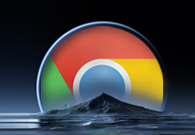
如何启用谷歌浏览器的暗黑模式
如何启用谷歌浏览器的暗黑模式?本篇文章就给大家带来谷歌浏览器开启黑色模式图文教程,这个方法非常简单,大家快来看看吧。
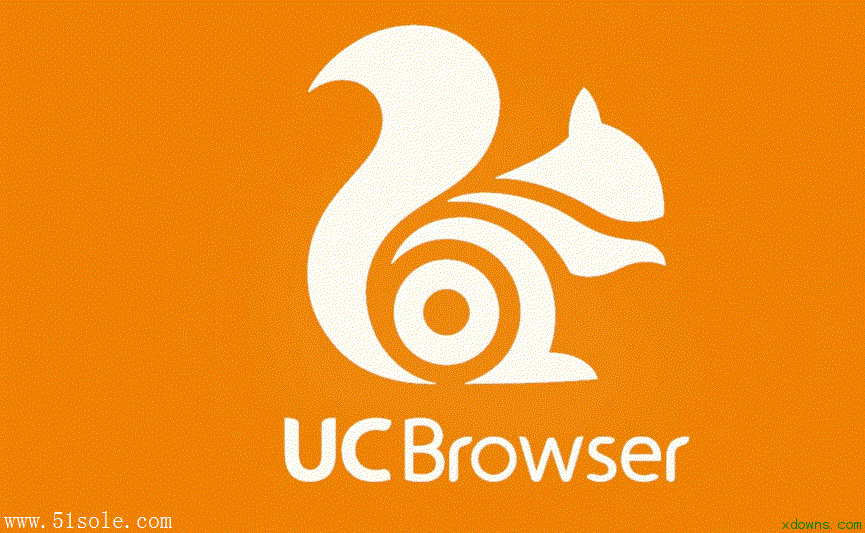
UC浏览器电脑版怎么下载视频
UC浏览器电脑版怎么下载视频?大家在使用uc浏览器观看网页视频的时候可以直接下载,不需要使用第三方下载软件,非常方便简单,uc浏览器电脑版怎么下载网页视频,下面本站小编就给大家带来uc浏览器下载视频方法教程。
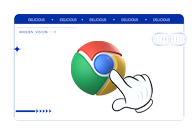
谷歌浏览器打印控件如何安装
谷歌浏览器打印控件如何安装?遇到这个问题的用户可以参考下面分享的谷歌浏览器快速安装打印控件图文教程来解决这个问题。
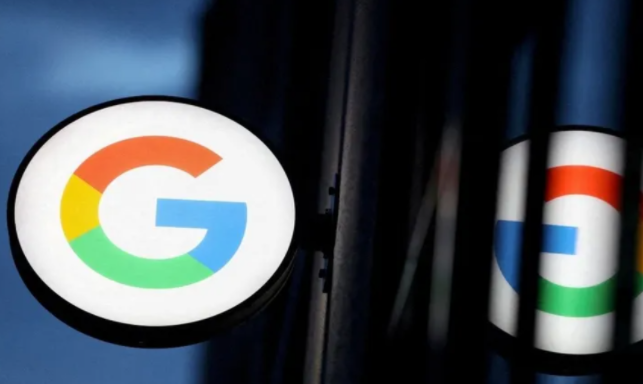
谷歌浏览器如何清理扩展的缓存
指导用户如何在Chrome浏览器中清理扩展程序的缓存,释放存储空间。
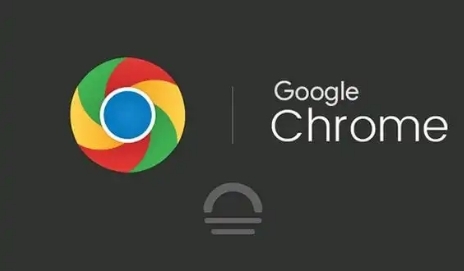
谷歌浏览器空间感知防撞提示VR浏览安全系统
谷歌浏览器的空间感知防撞提示系统在VR浏览中保障用户安全,避免虚拟环境中的碰撞,提升体验的安全性。
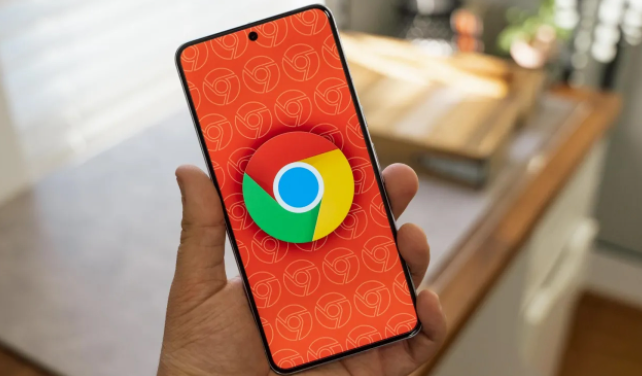
手机谷歌浏览器怎么才能正常使用
手机谷歌浏览器怎么才能正常使用?本篇文章就给大家带来手机谷歌浏览器正常使用具体操作流程,有需要的朋友快来看看吧。

32位谷歌浏览器安装不了怎么解决?<解决方法>
虽然电脑都会自带浏览器,但很多用户习惯使用自己熟悉的第三方浏览器。

如何下载适用于Windows10系统的 Chrome 79离线安装程序?
Chrome 79中一个很酷的新安全功能是,对于钓鱼用户,无论用户是否使用同步功能,Chrome密码数据库中存储的所有用户名和密码都可以获得预测性钓鱼警告。

在程序文件中怎么安装 Google Chrome?
Google Chrome 浏览器的用户在安装后可能无法在其硬盘驱动器上找到可执行程序。这可以归因于谷歌Chrome将自己安装在用户目录中。这样做的好处是浏览器不需要安装管理权限,缺点是需要为系统的每个用户单独安装。

谷歌浏览器无法定位程序输入点
本网站提供谷歌官网正版谷歌浏览器【google chrome】下载安装包,软件经过安全检测,无捆绑,无广告,操作简单方便。

如何更改Google浏览器下载地址?
如何更改Google浏览器下载地址?谷歌浏览器Google Chrome完全免费,跨平台支持 Windows、Mac 和 Linux 桌面系统。

怎么创建谷歌浏览器书签
创建书签是为了快速访问网页内容,那么谷歌浏览器要怎么创建书签?下面教大家创建谷歌浏览器书签的方法。

如何找出谷歌首次索引网站的时间?
如果您曾经进行过研究并且需要知道 Google 何时首次将网站编入索引,那么答案并不总是显而易见的。

如何在谷歌浏览器中禁用搜索建议图片?
Google 于 2019 年 6 月 5 日发布了适用于所有受支持操作系统的Google Chrome 75 。一些将网络浏览器升级到新版本的 Chrome 用户注意到谷歌正在向浏览器中的搜索建议添加图像。

谷歌浏览器怎么添加截图插件
谷歌浏览器怎么添加截图插件?下面小编就给大家带来谷歌浏览器添加截图插件操作步骤,有需要的朋友赶紧来看看了解一下吧。

谷歌浏览器的英文界面改成中文
本网站提供谷歌官网正版谷歌浏览器【google chrome】下载安装包,软件经过安全检测,无捆绑,无广告,操作简单方便。

Chrome的实用小技巧<4个小技巧让你更懂chrome>
谷歌浏览器的小技巧快来掌握吧,小编这就带你了解各种谷歌浏览器的小技巧!

如何在谷歌Chrome中添加Tab悬停卡?
与Chrome和Firefox浏览器相比,微软Edge有许多漂亮的功能。其中一个功能是选项卡悬停卡,当您将鼠标悬停在非活动选项卡上时,它会显示选项卡内容的图像预览。这将有助于在您打开多个标签时快速检查网页。





